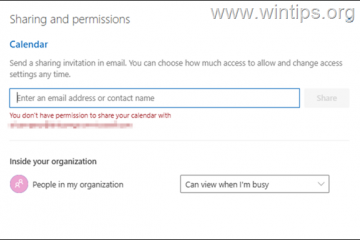ในเวลาเพียงไม่กี่วัน Microsoft จะเกษียณอย่างเป็นทางการสำหรับ Windows 10 ซึ่งหมายความว่าไม่มีแพตช์ความปลอดภัยการอัปเดตคุณสมบัติหรือความช่วยเหลือทางเทคนิคสำหรับระบบปัจจุบันของคุณ
แต่ไม่ต้องตกใจมีวิธีการที่ปลอดภัยที่คุณสามารถใช้เพื่อรักษาความปลอดภัยพีซีของคุณรับคุณสมบัติใหม่ ฯลฯ
ที่นี่ในบทความนี้เราจะช่วยให้คุณรู้ว่าทำไมสิ่งนี้เป็นตัวเลือกที่แตกต่างกันและวิธีการอัพเกรดหรือขยายการสนับสนุนสำหรับ Windows 10 PC ของคุณ ดังนั้นหากไม่มีความกังวลใจเพิ่มเติมให้เริ่มต้นกับคู่มือ
ช่องโหว่ด้านความปลอดภัย : แฮกเกอร์มักจะมองหาหลุมที่ไม่ได้จับ หากไม่มีแพตช์รักษาความปลอดภัยระบบของคุณจะกลายเป็นเป้าหมายที่ง่ายขึ้น ซอฟต์แวร์และฮาร์ดแวร์เข้ากันไม่ได้ : แอพใหม่หรือการอัปเดตไดรเวอร์อาจไม่รองรับ Windows 10 อีกต่อไปเมื่อเวลาผ่านไปคุณจะประสบปัญหาในการติดตั้งเครื่องมือใหม่ การสูญเสียการสนับสนุนผู้ขาย : นักพัฒนาและผู้ผลิตฮาร์ดแวร์ค่อยๆทิ้งเวอร์ชัน OS เก่า ข้อบกพร่องหรือการปรับแต่งจะไม่ได้รับการแก้ไข ปัญหาการปฏิบัติตามกฎระเบียบและกฎระเบียบ : ในบางองค์กรหรืออุตสาหกรรมการดำเนินการระบบปฏิบัติการที่ไม่ได้รับการสนับสนุนอาจละเมิดข้อกำหนดการปฏิบัติตามหรือการตรวจสอบ
เนื่องจากความเสี่ยงเหล่านี้การย้าย Windows 10 (หรือยืดอายุการใช้งานความปลอดภัย) ควรเป็นลำดับความสำคัญสำหรับผู้ใช้ในขณะนี้
สิ่งที่ต้องเลือก: อัพเกรดขยายหรือเปลี่ยนหลักสูตร?
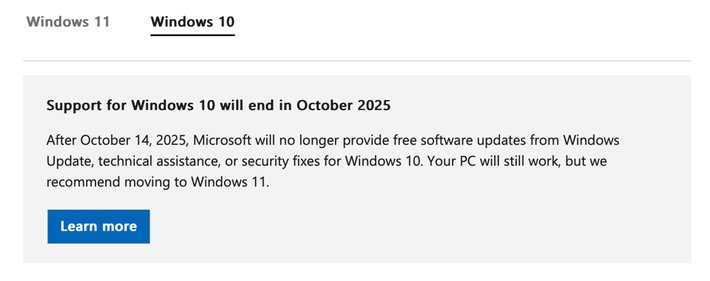
เมื่อเผชิญกับการสิ้นสุดของ Windows 10 Extended Security Updates (ESU) สำหรับ Windows 10 เปลี่ยนเป็น OS ทางเลือก (Linux, ฯลฯ )
ลองตรวจสอบแต่ละตัวเลือกที่คุณมี:
ตัวเลือก 1: อัปเกรดเป็น Windows 11
ตรวจสอบความเข้ากันได้ของฮาร์ดแวร์
ก่อนที่จะทำอะไรดูว่าพีซีของคุณตรงตามข้อกำหนดขั้นต่ำสำหรับ Windows 11 หรือไม่บางส่วนสำคัญ:
โปรเซสเซอร์ 64 บิตที่เข้ากันได้ 4 GB RAM (หรือมากกว่า) มีสิทธิ์
พีซีสมัยใหม่จำนวนมาก (โดยเฉพาะอย่างยิ่งที่ทำในช่วง 5-7 ปีที่ผ่านมา) จะผ่านการตรวจสอบเหล่านี้ แต่รุ่นเก่าอาจล้มเหลวเนื่องจากการสนับสนุน TPM ที่ขาดหายไปหรือโปรเซสเซอร์ที่ล้าสมัย
การสำรองข้อมูลของคุณก่อน
ก่อนที่คุณจะเริ่ม:
สำรองไฟล์ส่วนตัวทั้งหมดของคุณ (เอกสารรูปภาพเดสก์ท็อป ฯลฯ ) สร้างภาพระบบหรือการสำรองข้อมูลดิสก์เต็มถ้าเป็นไปได้ จดบันทึกแอพใด ๆ ที่คุณต้องติดตั้งใหม่คีย์ใบอนุญาต ฯลฯ
อัปเดต Windows 10 เต็ม
ดาวน์โหลด windows 11 iso ล่าสุด
ในระหว่างการตั้งค่าตรวจสอบให้แน่ใจว่า”เลือกไฟล์ส่วนบุคคลและแอพ”(ถ้ามี) อาจใช้เวลานานกว่าการอัปเดตคุณสมบัติ Windows 10 ทั่วไปดังนั้นมีความอดทน
ถ้าพีซีของคุณไม่มีสิทธิ์?
หากฮาร์ดแวร์ของคุณล้มเหลวในการทดสอบความเข้ากันได้ อัปเดต การอยู่บน Windows 10 ด้วย ESU (ดูถัดไป) อาจปลอดภัยกว่าหากฮาร์ดแวร์ของคุณแก่กว่า ในบางกรณีการอัพเกรดฮาร์ดแวร์ (เช่นการติดตั้งเมนบอร์ดหรือโมดูล TPM ที่ใหม่กว่า) เป็นตัวเลือก หรือคุณสามารถติดตั้ง Windows 11 ที่ได้รับการดัดแปลงและตัดแต่งเช่น Ghost Spectre, Tiny11, Atlasos11
อ่าน : การติดตั้ง Windows 11 24H2 บนพีซีที่ไม่ได้รับการสนับสนุน
ตัวเลือก 2: การปรับปรุงความปลอดภัยเพิ่มเติม (ESU) สำหรับ Windows 10
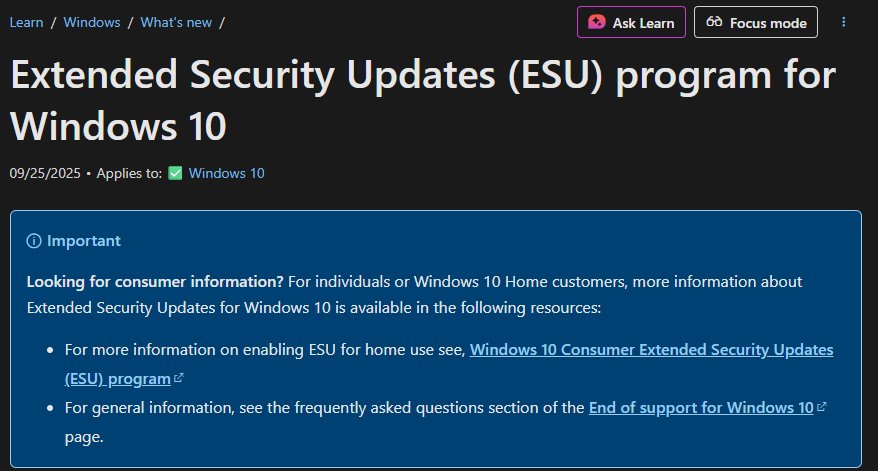
หากการอัพเกรดตอนนี้ไม่เป็นไปได้ อ่าน: Ghost Spectre Windows 11 Pro (24H2-2024 UPDATE)
สิ่งที่ ESU ให้คุณ?
แพตช์รักษาความปลอดภัย (แต่ ไม่ใช่ คุณลักษณะการอัปเดตหรือการแก้ไขที่ไม่สำคัญ) สามารถลงทะเบียนพีซี Windows 10 ของคุณผ่านตัวช่วยสร้างในตัวในการตั้งค่า Windows Update:
ไปที่ การตั้งค่า> อัปเดตและรักษาความปลอดภัย> การอัปเดต Windows มองหา engl หรือ ขยายการสนับสนุน การตั้งค่าการซิงค์จ่ายค่าธรรมเนียม (ในตลาดที่ไม่มีการลงทะเบียนฟรี) หรือแลกคะแนน Microsoft Rewards
Microsoft ทำให้การลงทะเบียนนี้มีอยู่ในหลายภูมิภาคแล้ว
ข้อ จำกัด และข้อควรพิจารณา
ESU ให้การอัปเดตความปลอดภัยแก่คุณเท่านั้น ไม่มีคุณสมบัติใหม่หรือการแก้ไขข้อบกพร่องทั่วไป เป็นวิธีแก้ปัญหาชั่วคราวไม่ใช่การแก้ไขถาวร หากฮาร์ดแวร์ของคุณล้าสมัยจริงๆ ESU อาจชะลอการย้ายถิ่นในอนาคต คุณยังต้องการวางแผนกระโดดไปที่ Windows 11 (หรือระบบปฏิบัติการสำรอง) ก่อนที่ระยะเวลา ESU จะสิ้นสุดลง
ตัวเลือกที่ 3: เปลี่ยนไปใช้ OS ทางเลือก
หากพีซีของคุณเข้ากันไม่ได้หรือคุณต้องการย้ายออกจากหน้าต่างโดยสิ้นเชิงคุณสามารถพิจารณาการแจกแจง Linux (Ubuntu, Fedora ฯลฯ ) หรือระบบที่มีน้ำหนักเบา การทำงานประจำวันการเรียกดูสื่อและอื่น ๆ
อ่านเพิ่มเติม: ดาวน์โหลดและติดตั้ง Chrome OS Flex บนพีซีหรือ Mac
ปัญหาทั่วไปและการแก้ไข
ปัญหาไดรเวอร์ : การอัพเกรดโพสต์อุปกรณ์บางอย่างอาจต้องอัปเดตไดรเวอร์จากเว็บไซต์ผู้ผลิต ปัญหาการเปิดใช้งาน : โดยทั่วไปแล้วใบอนุญาต Windows 10 ของคุณจะดำเนินต่อไป แอพเข้ากันไม่ได้ : แอพเก่าบางตัวอาจทำงานไม่ถูกต้องบน Windows 11; ตรวจสอบการสนับสนุนผู้ขายล่วงหน้า
Microsoft ยังมีหน้าวิธีใช้สำหรับข้อผิดพลาดในการอัพเกรดและปัญหาการติดตั้ง
หลังจากการอัพเกรด: สิ่งที่ต้องทำต่อไป
เมื่อคุณเรียกใช้ Windows 11 นี่คือขั้นตอนในการชำระ:
เรียกใช้ Windows Update ติดตั้งใหม่หรือทดสอบแอปของคุณ เพื่อยืนยันว่าพวกเขาประพฤติตนตามปกติ สำรวจคุณสมบัติความปลอดภัยใหม่ ๆ Windows 11 รวมถึงการป้องกันในตัว ทำความคุ้นเคยกับอินเทอร์เฟซ, เมนูเริ่ม, แถบงาน, การจัดตำแหน่งกลางและเค้าโครงการตั้งค่าใหม่ ตั้งค่าการสำรองข้อมูล ตรวจสอบให้แน่ใจว่าประวัติไฟล์หรือการสำรองข้อมูล OneDrive ดำเนินต่อไป เก็บไดรฟ์กู้คืนที่มีประโยชน์ ในกรณีที่คุณต้องการแก้ไขปัญหาในภายหลัง
นอกจากนี้หากสิ่งใดไม่ถูกต้อง Windows 11 มักจะให้หน้าต่าง 10 วันเพื่อย้อนกลับไปที่ Windows 10 (หากมีการอัพเกรด)
คำถามที่พบบ่อย
พีซีของฉันจะหยุดทำงานในวันที่ 14 ตุลาคม 2025?
Windows 10 จะทำงานต่อไป แต่ไม่มีการอัปเดตแพตช์ความปลอดภัยหรือการสนับสนุน เมื่อเวลาผ่านไปความเสี่ยงจะเพิ่มขึ้น
การอัพเกรดเป็น Windows 11 ฟรีหรือไม่
ใช่ตราบใดที่พีซีของคุณตรงตามข้อกำหนดของฮาร์ดแวร์ Microsoft ไม่เรียกเก็บเงินสำหรับการอัพเกรด
ฉันสามารถเก็บไฟล์และแอพทั้งหมดของฉันได้หรือไม่
หากคุณอัพเกรดผ่านวิธีการอย่างเป็นทางการใช่โดยทั่วไปคุณสามารถเก็บไฟล์แอพและการตั้งค่าของคุณไว้ แต่สำรองข้อมูลก่อนเสมอ
จะเกิดอะไรขึ้นถ้าฉันมีพีซีรุ่นเก่าที่ไม่สามารถเรียกใช้ Windows 11?
ตัวเลือกที่ดีที่สุดของคุณคือการใช้ ESU ชั่วคราวหรือพิจารณาเปลี่ยน/อัพเกรดฮาร์ดแวร์ของคุณ การติดตั้งที่กำหนดเอง/ไม่ได้รับการสนับสนุนนั้นเป็นไปได้ แต่มีความเสี่ยง
ESU ใช้เวลานานเท่าใด
จนถึงเดือนตุลาคม 2569 มันมีวิธีแก้ปัญหาชั่วคราวไม่ใช่การแก้ไขถาวร
บทสรุป
การสนับสนุน Windows 10 สิ้นสุดลงอย่างเป็นทางการเมื่อวันที่ 14 ตุลาคม ในขณะที่ระบบปฏิบัติการจะยังคงทำงาน แต่ก็จะไม่ได้รับการอัปเดตที่สำคัญอีกต่อไปการปล่อยให้ระบบมีความเสี่ยงเมื่อเวลาผ่านไป
ขั้นตอนที่ดีที่สุดคือการอัพเกรดเป็น Windows 11 หากฮาร์ดแวร์ของคุณรองรับหรือใช้การอัปเดตความปลอดภัยเพิ่มเติมเป็นสะพานชั่วคราว อย่าล่าช้าสำรองไฟล์สำรวจตัวเลือกของคุณและวางแผนการอัพเกรดของคุณตอนนี้เพื่อรักษาความปลอดภัยและพร้อมในอนาคต